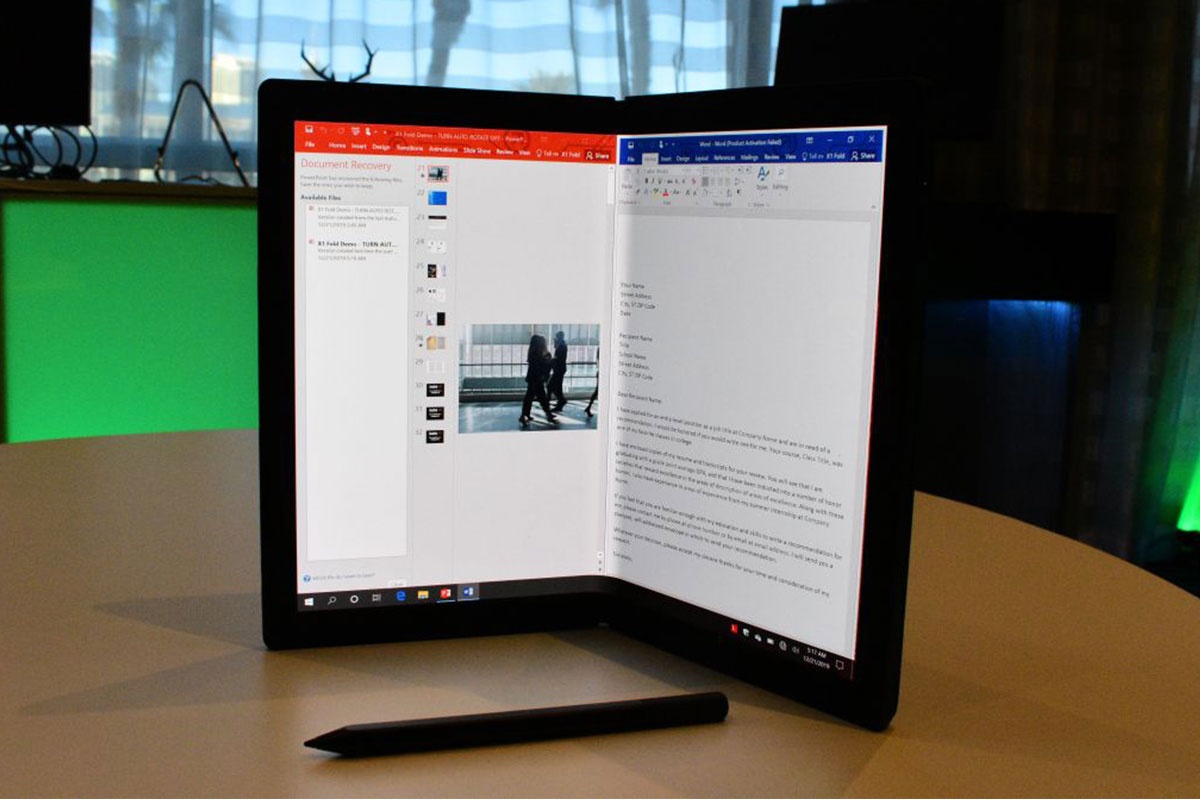|
| Sau vài năm sử dụng, máy tính của bạn không còn nhanh như trước. Thay vì nâng cấp phần cứng, bạn có thể áp dụng một số cách tinh chỉnh phần mềm để giúp thiết bị chạy mượt mà hơn. |
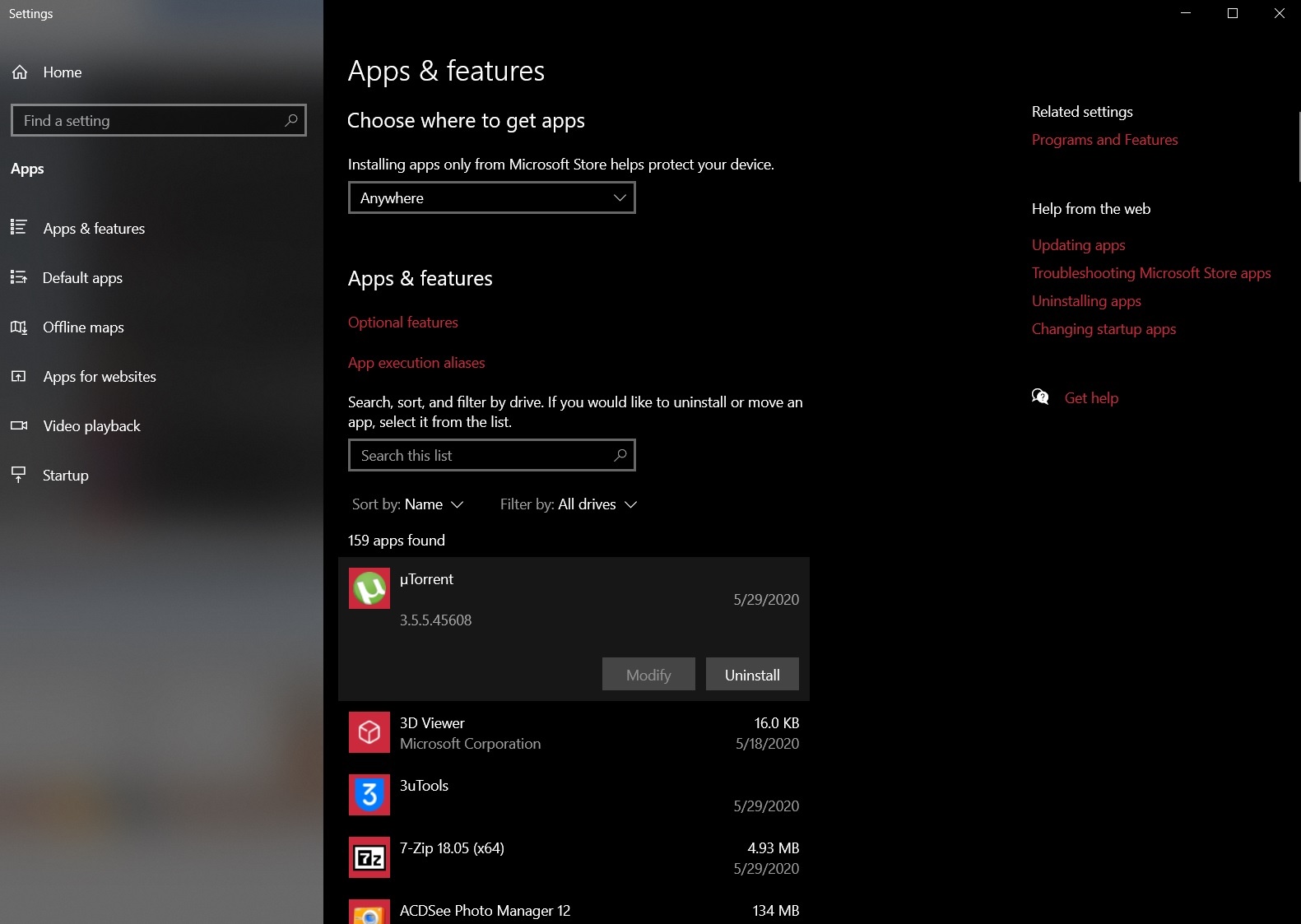 |
| Xóa các chương trình mà bạn không sử dụng - Nếu không cần thiết, bạn có thể loại bỏ các ứng dụng ít sử dụng hoặc các phần mềm dùng thử để giải phóng không gian máy tính. Điều này vừa giúp máy bạn cải thiện tốc độ vì giảm được các chương trình chạy ngầm, vừa nâng cao bảo mật. Ở trên Windows, vào Settings> Apps & Features> Uninstall rồi loại bỏ chúng. Trong hệ điều hành Mac, vào Applications, ấn chuột phải vào ứng dụng cần xóa, chọn Move to Trash. |
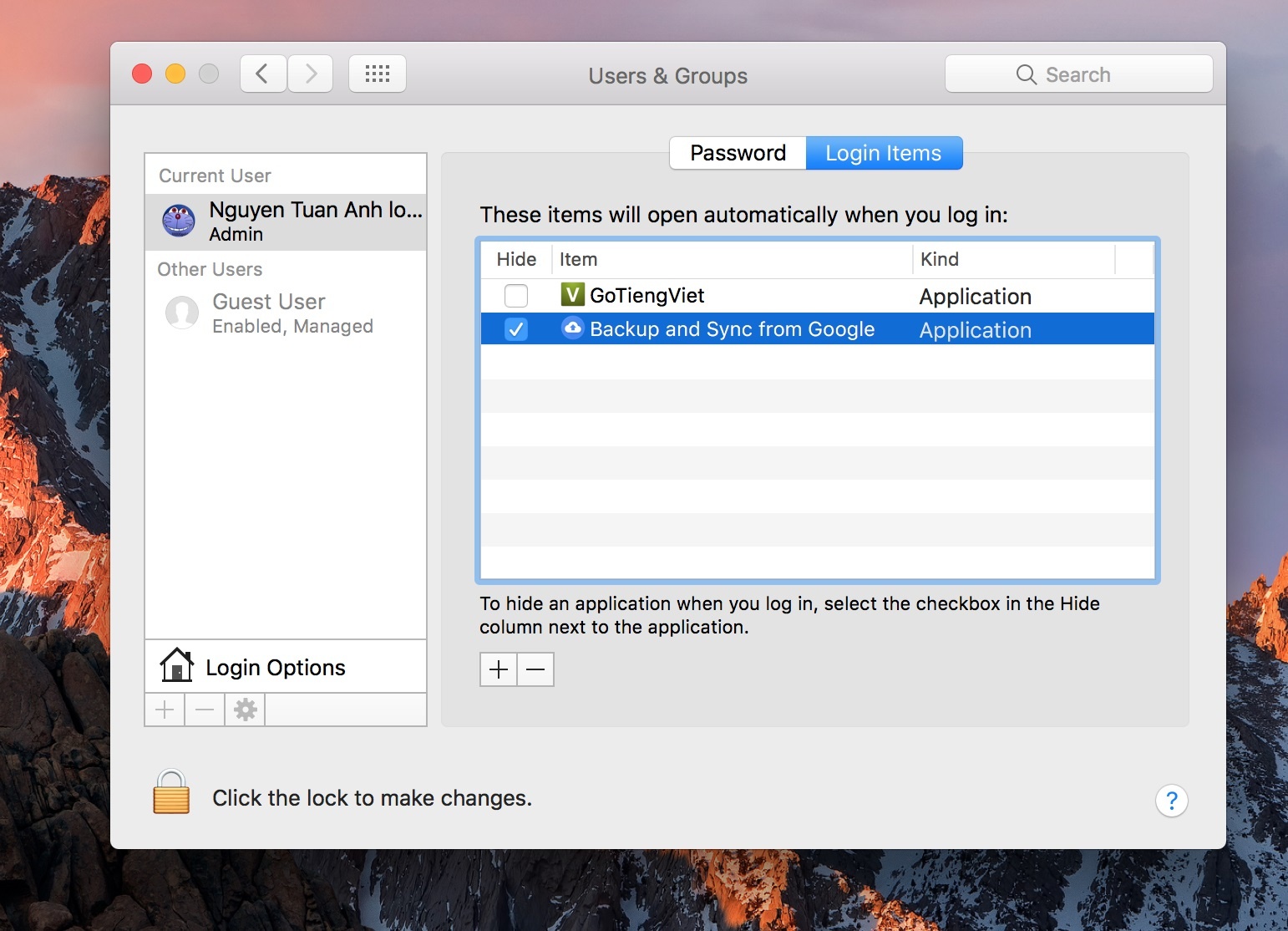 |
| Ngăn các chương trình chạy tự động khi mở máy - Một số ứng dụng sẽ tự chạy mỗi khi bạn bật máy dẫn đến làm chậm tốc độ khởi động. Đối với Windows 8.1 và 10, người dùng có thể vào Task Manager> Startup> chọn ứng dụng muốn tắt rồi nhấn Disable. Trên Mac, chọn System Preferences> Users & Groups> Login items, chọn các phần mềm mà bạn muốn tắt, sau đó chọn biểu tượng dấu trừ (-) . Mặc dù tinh chỉnh này sẽ giúp máy tính khởi động nhanh hơn, nhưng bạn phải đảm bảo chỉ vô hiệu hóa những chương trình mà mình biết rõ. |
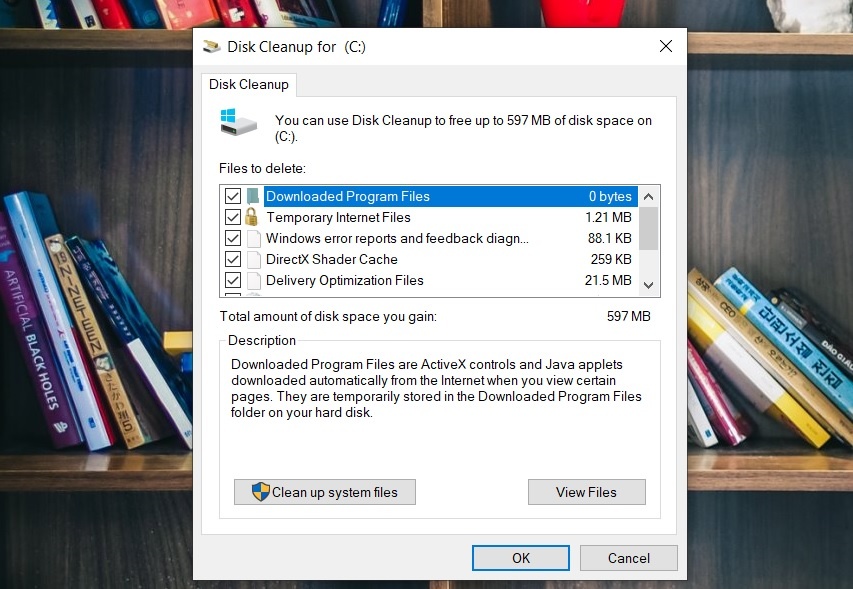 |
| Giải phóng ổ lưu trữ - Ổ cứng máy tính sau một thời gian sử dụng sẽ tích lũy nhiều tập tin không cần thiết. Tiện ích Disk Cleanup trên Windows sẽ giúp bạn dọn thùng rác, những tập tin tạm và bộ nhớ cache. Bạn có thể vào Start> Disk Cleanup rồi loại bỏ chúng. Trên Mac, vào biểu tượng Apple> About This Mac> Storage> Manage> Reduce Clutter, chọn Review Files rồi xóa những file không dùng tới. |
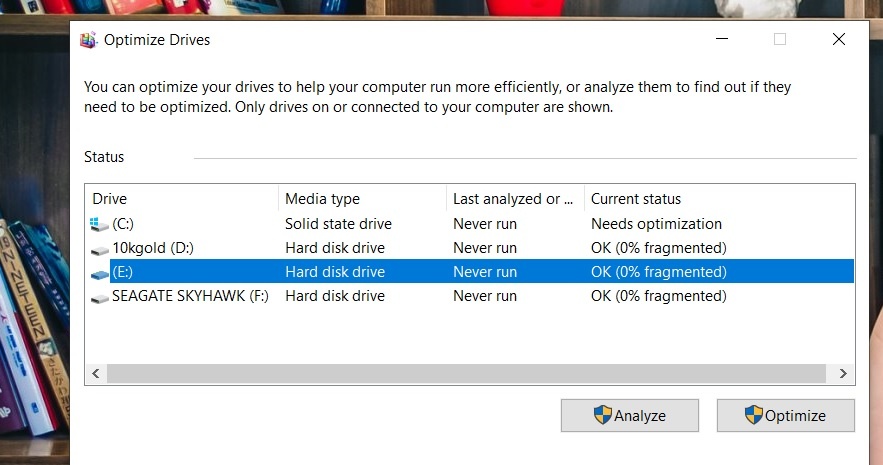 |
| Tối ưu hóa thiết bị lưu trữ - Sau một thời gian sử dụng, ổ cứng bị phân mảnh, dẫn đến làm chậm tốc độ cũng như hiệu năng máy tính. Để giữ dữ liệu được sắp xếp gọn gàng và cải thiện tốc độ máy tính, bạn có thể chạy phần mềm chống phân mảnh có sẵn trong Windows cho ổ cứng HDD (ổ SSD không cần chạy ứng dụng này). Bạn truy cập ứng dụng này bằng cách vào Start> Defragment and Optimize Drives. Mac không có sẵn phần mềm này, bạn phải cài thêm ứng dụng như CleanMyMac 3. |
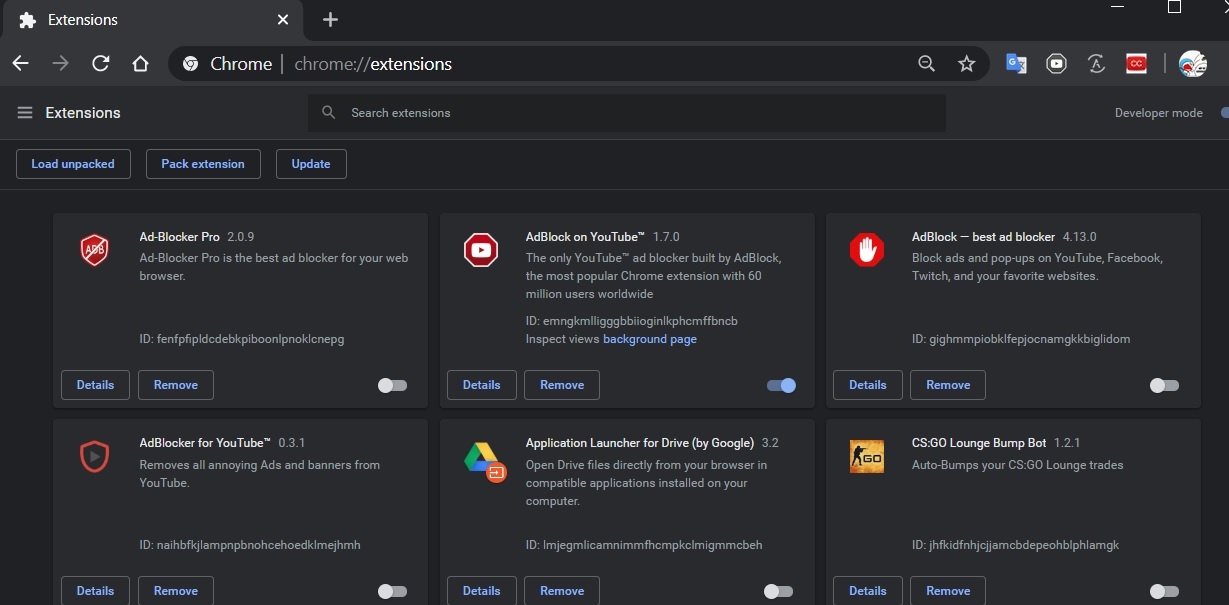 |
| Dọn dẹp trình duyệt Internet - Những ứng dụng mở rộng trong trình duyệt Internet có thể làm chậm máy tính. Bạn hãy cố gắng chỉ giữ lại các tiện ích cần thiết nhất để đổi lại trải nghiệm sử dụng mượt mà. Để truy cập khu vực tiện ích của trình duyệt Chrome, gõ chrome://extensions vào thanh địa chỉ, chọn Remove những phần mở rộng không cần thiết. |
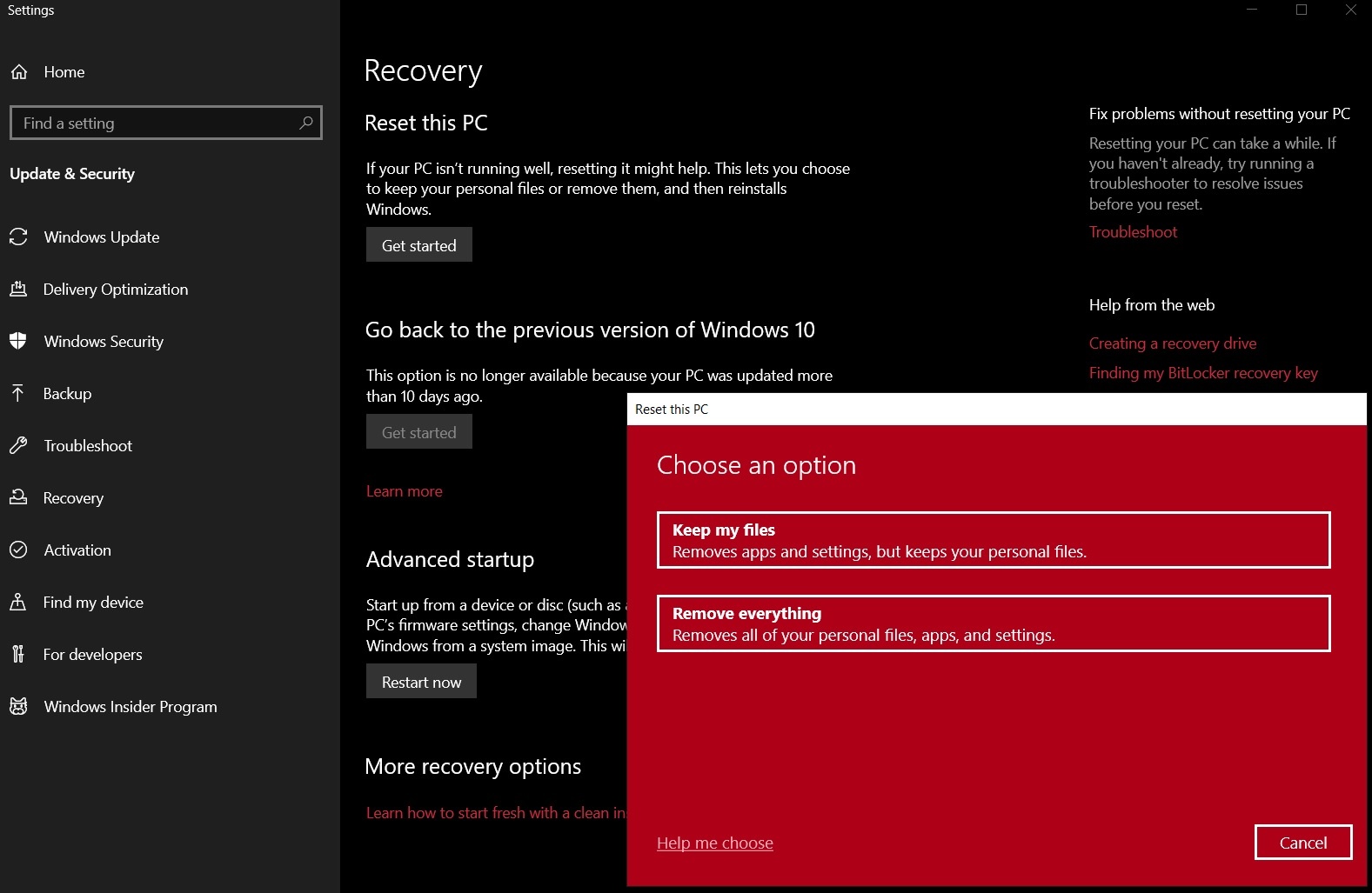 |
| Cài đặt lại hệ điều hành - Khi những cách bên trên không đạt được hiệu quả, bạn có thể thử thiết lập lại toàn bộ hệ điều hành trước khi nâng cấp phần cứng. Đầu tiên, bạn hãy sao lưu các dữ liệu cá nhân của mình. Trên Windows, vào Settings> Update & Security> Recovery, chọn Get started. Bạn nên lựa chọn xóa toàn bộ các ứng dụng, cài đặt. Trên Mac, sau khi Restart, ấn tổ hợp phím Cmd+R cho tới khi biểu tượng quả táo hoặc quả địa cầu xuất hiện, chọn English, Reinstall macOS> Agree> Install và máy tính sẽ tải phiên bản MacOS mới nhất từ Internet về máy của bạn. Ở cả Windows và Mac, quá trình cài đặt sẽ mất một khoảng thời gian cho việc tải dữ liệu từ Internet về. |